Microsoft Word, sebagai pengolah kata yang paling populer dan serbaguna, menawarkan berbagai fitur untuk membantu Anda membuat, mengedit, dan memformat dokumen dengan mudah. Salah satu fungsi dasar namun krusial adalah kemampuan untuk mengubah kata atau frasa dalam dokumen. Fitur ini sangat penting untuk memastikan akurasi, konsistensi, dan profesionalisme dalam tulisan Anda. Artikel ini akan membahas secara mendalam berbagai cara untuk mengubah kata di Microsoft Word, dari metode dasar hingga teknik yang lebih canggih, memberikan Anda panduan komprehensif untuk meningkatkan produktivitas dan presisi dalam pekerjaan Anda.
1. Metode Dasar: Find and Replace (Temukan dan Ganti)
Fitur "Find and Replace" adalah cara paling umum dan mudah untuk mengubah kata atau frasa di Microsoft Word. Fitur ini memungkinkan Anda untuk mencari kata atau frasa tertentu dalam dokumen dan menggantinya dengan kata atau frasa lain yang Anda inginkan.
Langkah-langkah Penggunaan Find and Replace:
- Buka Dokumen Word Anda: Buka dokumen Word yang ingin Anda ubah.
- Akses Fitur Find and Replace: Anda dapat mengakses fitur ini dengan beberapa cara:
- Melalui Ribbon: Klik tab "Home" di ribbon, lalu klik tombol "Replace" di grup "Editing".
- Menggunakan Shortcut: Tekan tombol "Ctrl + H" pada keyboard Anda.
- Masukkan Kata atau Frasa yang Ingin Dicari: Di kotak dialog "Find and Replace", masukkan kata atau frasa yang ingin Anda ubah di bidang "Find what".
- Masukkan Kata atau Frasa Pengganti: Di bidang "Replace with", masukkan kata atau frasa yang akan menggantikan kata atau frasa yang Anda cari.
- Pilih Opsi Penggantian: Anda memiliki beberapa opsi penggantian:
- Replace: Mengganti hanya satu kemunculan kata atau frasa yang ditemukan.
- Replace All: Mengganti semua kemunculan kata atau frasa yang ditemukan dalam dokumen. Perhatian: Gunakan opsi ini dengan hati-hati, karena penggantian yang tidak disengaja dapat terjadi.
- Find Next: Mencari kemunculan kata atau frasa berikutnya tanpa menggantinya.
- Klik Tombol yang Sesuai: Pilih opsi yang sesuai dengan kebutuhan Anda dan klik tombolnya.
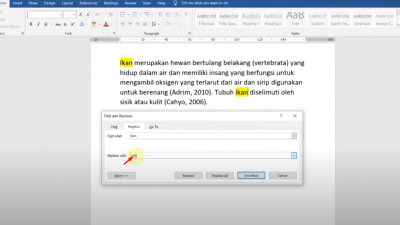
Contoh:
Misalkan Anda ingin mengganti kata "efektif" dengan kata "berhasil" di seluruh dokumen Anda. Anda akan memasukkan "efektif" di bidang "Find what" dan "berhasil" di bidang "Replace with". Kemudian, Anda akan mengklik tombol "Replace All".
2. Opsi Lanjutan dalam Find and Replace:
Fitur "Find and Replace" memiliki beberapa opsi lanjutan yang memungkinkan Anda melakukan pencarian dan penggantian yang lebih spesifik dan akurat.
- Match Case: Opsi ini memastikan bahwa pencarian hanya akan menemukan kata atau frasa yang memiliki huruf kapital yang sama dengan yang Anda masukkan. Misalnya, jika Anda mencari "Word" dengan opsi "Match Case" diaktifkan, pencarian tidak akan menemukan "word" atau "WORD".
- Find Whole Words Only: Opsi ini memastikan bahwa pencarian hanya akan menemukan kata yang Anda masukkan sebagai kata utuh, bukan sebagai bagian dari kata lain. Misalnya, jika Anda mencari "the" dengan opsi "Find Whole Words Only" diaktifkan, pencarian tidak akan menemukan "there" atau "other".
- Use Wildcards: Opsi ini memungkinkan Anda menggunakan karakter wildcard untuk mencari pola kata atau frasa. Misalnya, Anda dapat menggunakan tanda tanya (?) untuk mewakili satu karakter apa pun atau tanda bintang (*) untuk mewakili nol atau lebih karakter apa pun.
- Sounds Like (English): Opsi ini (khusus untuk bahasa Inggris) memungkinkan Anda mencari kata-kata yang terdengar mirip dengan kata yang Anda masukkan.
- Find All Word Forms (English): Opsi ini (khusus untuk bahasa Inggris) memungkinkan Anda mencari semua bentuk kata yang berbeda, seperti kata kerja, kata benda, dan kata sifat, dari kata yang Anda masukkan.
- Format: Opsi ini memungkinkan Anda mencari dan mengganti kata atau frasa berdasarkan formatnya, seperti jenis huruf, ukuran huruf, warna, dan gaya.
- Special: Opsi ini memungkinkan Anda mencari dan mengganti karakter khusus, seperti tanda paragraf, tab, spasi putih, dan jeda halaman.
Contoh Penggunaan Opsi Lanjutan:
- Mencari semua kata yang dimulai dengan "pre": Anda dapat menggunakan wildcard dengan memasukkan "pre*" di bidang "Find what" dan mengaktifkan opsi "Use Wildcards".
- Mencari semua kata yang memiliki format tebal: Anda dapat mengklik tombol "Format" dan memilih "Font" lalu memilih "Bold" di kotak dialog "Find Font".
3. Menggunakan Thesaurus untuk Memperkaya Kosakata:
Thesaurus adalah alat yang sangat berguna untuk menemukan sinonim dan antonim dari kata-kata tertentu. Menggunakan Thesaurus dapat membantu Anda memperkaya kosakata Anda, menghindari pengulangan kata yang membosankan, dan membuat tulisan Anda lebih menarik dan bervariasi.
Langkah-langkah Menggunakan Thesaurus:
- Pilih Kata: Pilih kata yang ingin Anda cari sinonim atau antonimnya.
- Akses Thesaurus: Anda dapat mengakses Thesaurus dengan beberapa cara:
- Klik Kanan: Klik kanan pada kata yang dipilih, lalu pilih "Synonyms" dari menu konteks. Daftar sinonim akan muncul. Anda dapat memilih salah satu sinonim untuk menggantikan kata yang dipilih.
- Melalui Ribbon: Klik tab "Review" di ribbon, lalu klik tombol "Thesaurus" di grup "Proofing".
- Menggunakan Shortcut: Tekan tombol "Shift + F7" pada keyboard Anda.
- Jelajahi Hasil: Jendela Thesaurus akan menampilkan daftar sinonim dan antonim dari kata yang Anda pilih. Anda dapat mengklik salah satu kata untuk melihat daftar sinonim dan antonim yang lebih spesifik.
- Ganti Kata: Pilih sinonim atau antonim yang sesuai dengan konteks tulisan Anda, lalu klik tombol "Insert" untuk menggantikan kata yang dipilih dengan kata baru.
Contoh:
Misalkan Anda ingin mencari sinonim dari kata "penting". Anda akan memilih kata "penting", lalu membuka Thesaurus. Thesaurus akan menampilkan daftar sinonim seperti "signifikan", "krusial", "vital", dan "esensial". Anda dapat memilih salah satu sinonim yang paling sesuai dengan konteks tulisan Anda.
4. Menggunakan AutoCorrect untuk Memperbaiki Kesalahan Ketik Otomatis:
AutoCorrect adalah fitur yang secara otomatis memperbaiki kesalahan ketik dan kesalahan ejaan saat Anda mengetik. Fitur ini dapat membantu Anda menghemat waktu dan mencegah kesalahan yang memalukan dalam tulisan Anda.
Cara Kerja AutoCorrect:
AutoCorrect bekerja dengan membandingkan kata yang Anda ketik dengan daftar kata yang salah eja dan kata yang benar dalam database-nya. Jika AutoCorrect menemukan kata yang salah eja, ia akan secara otomatis menggantinya dengan kata yang benar.
Menyesuaikan AutoCorrect:
Anda dapat menyesuaikan AutoCorrect untuk menambahkan kata-kata baru ke daftar koreksi otomatis atau untuk menonaktifkan koreksi otomatis untuk kata-kata tertentu.
Langkah-langkah Menyesuaikan AutoCorrect:
- Buka Opsi AutoCorrect: Klik tab "File" di ribbon, lalu klik "Options". Di kotak dialog "Word Options", klik "Proofing" dan kemudian klik tombol "AutoCorrect Options".
- Tambahkan Koreksi Baru: Di tab "AutoCorrect", Anda dapat menambahkan koreksi baru dengan memasukkan kata yang salah eja di bidang "Replace" dan kata yang benar di bidang "With".
- Hapus Koreksi: Anda dapat menghapus koreksi yang ada dengan memilihnya dari daftar dan mengklik tombol "Delete".
- Konfigurasi Opsi Lainnya: Anda dapat mengkonfigurasi opsi lain seperti:
- Correct Two Initial Capitals: Memperbaiki kesalahan huruf kapital ganda di awal kata.
- Capitalize First Letter of Sentences: Mengkapitalkan huruf pertama dari setiap kalimat.
- Capitalize Names of Days: Mengkapitalkan nama-nama hari.
- Replace Text as You Type: Mengaktifkan atau menonaktifkan fitur penggantian otomatis saat Anda mengetik.
Contoh:
Misalkan Anda sering salah mengetik kata "teh" menjadi "the". Anda dapat menambahkan koreksi baru di AutoCorrect dengan memasukkan "the" di bidang "Replace" dan "teh" di bidang "With". Sekarang, setiap kali Anda mengetik "the", AutoCorrect akan secara otomatis menggantinya dengan "teh".
5. Menggunakan Macros untuk Penggantian Kata yang Lebih Kompleks:
Macros adalah serangkaian perintah yang dapat Anda rekam dan jalankan untuk mengotomatiskan tugas-tugas yang berulang di Microsoft Word. Anda dapat menggunakan Macros untuk melakukan penggantian kata yang lebih kompleks, seperti mengganti kata berdasarkan format, mengganti kata dengan karakter khusus, atau mengganti kata berdasarkan pola tertentu.
Langkah-langkah Membuat dan Menggunakan Macros:
- Buka Tab Developer: Jika tab "Developer" tidak terlihat di ribbon, Anda perlu mengaktifkannya. Klik tab "File", lalu klik "Options". Di kotak dialog "Word Options", klik "Customize Ribbon" dan centang kotak "Developer" di daftar tab utama.
- Rekam Macro: Klik tab "Developer" di ribbon, lalu klik tombol "Record Macro". Berikan nama untuk macro Anda dan pilih opsi penyimpanan (biasanya "All Documents (Normal.dotm)").
- Lakukan Penggantian Kata: Lakukan penggantian kata yang ingin Anda otomatiskan menggunakan fitur "Find and Replace" atau metode lainnya.
- Hentikan Perekaman Macro: Setelah Anda selesai melakukan penggantian kata, klik tombol "Stop Recording" di tab "Developer".
- Jalankan Macro: Untuk menjalankan macro, klik tombol "Macros" di tab "Developer". Pilih macro yang ingin Anda jalankan dari daftar dan klik tombol "Run".
Contoh:
Misalkan Anda ingin mengganti semua kata "contoh" yang berwarna merah menjadi kata "ilustrasi" yang berwarna biru. Anda dapat merekam macro yang melakukan langkah-langkah berikut:
- Buka fitur "Find and Replace".
- Masukkan "contoh" di bidang "Find what" dan klik tombol "Format" lalu pilih "Font" dan pilih warna merah.
- Masukkan "ilustrasi" di bidang "Replace with" dan klik tombol "Format" lalu pilih "Font" dan pilih warna biru.
- Klik tombol "Replace All".
Dengan menggunakan macro ini, Anda dapat dengan mudah mengganti semua kata "contoh" yang berwarna merah menjadi kata "ilustrasi" yang berwarna biru hanya dengan beberapa klik.
Kesimpulan:
Menguasai seni mengubah kata di Microsoft Word adalah keterampilan penting untuk meningkatkan produktivitas dan presisi dalam pekerjaan Anda. Dengan memahami dan menggunakan berbagai metode dan fitur yang tersedia, seperti Find and Replace, opsi lanjutan, Thesaurus, AutoCorrect, dan Macros, Anda dapat menghemat waktu, menghindari kesalahan, dan membuat tulisan Anda lebih profesional dan efektif. Luangkan waktu untuk menjelajahi dan bereksperimen dengan fitur-fitur ini untuk menemukan cara terbaik untuk mengintegrasikannya ke dalam alur kerja Anda. Dengan latihan yang konsisten, Anda akan menjadi ahli dalam mengubah kata di Microsoft Word dan meningkatkan kualitas tulisan Anda secara keseluruhan.






Tinggalkan Balasan